Круглосуточное зрение, или ACTi TCM-5611 и PLEN-0203
Введение
Каждый обыватель, кто задумывается о системах видеонаблюдения, представляет себе некоторую сложную конструкцию, состоящую из десятков камер, сотен метров проводов, полутёмного помещения с мониторами в несколько рядов. Такая система подходит для банков, казино или иных подобных заведений, но совершенно не пригодна для использования в небольших офисах или дома. К счастью, современные камеры имеют Ethernet-интерфейс, а подключиться к ним можно с помощью обычного браузера. Одна из таких IP-камер – ACTi TCM-5611 – сегодня в нашей лаборатории.

Внешний вид и аппаратная начинка
Внешне ACTi TCM-5611 ничем не отличается от традиционных камер для видеонаблюдения и выполнена в двухцветном металлическом корпусе. Объектив сменный, его установка производится путём вкручивания в резьбовое кольцо на передней панели корпуса.

На днище камеры закрепляется специальная площадка, позволяющая монтировать устройство под потолком или на стене.

Боковая поверхность TCM-5611 несёт на себе разъём DC Iris с четырьмя контактами для электронного управления диафрагмой, а также название фирмы-производителя.

На задней панели размещаются разъёмы для подключения питания, а также цифровые вход и выход. Также здесь расположен световой индикатор работы камеры, разъём для подключения к сетям Ethernet, аудиовход и аудиовыход, а также утопленная кнопка Reset для сброса пользовательских настроек.


Заглянем теперь внутрь устройства. Вся электронная начинка состоит из трёх двухсторонних плат, две из которых имеют приблизительно одинаковые размеры. На одной из них расположена матрица, закрываемая сменным фильтром с электроприводом.


Обработкой получаемого с матрицы изображения занимается чип DNP DT018054A, размещённый на второй плате. Также здесь расположена ПЛИС Lattice LC4032V.


На основной плате самым большим чипом является ACTi ASOC3100E, получить информацию о котором, к сожалению, не удалось. Оперативная память представлена двумя банками ProMOS V58C2512164SBJ5, объём каждого из которых составляет 64 Мбайта, то есть суммарный объём оперативной памяти, которой обладает камера, составляет 128 Мбайт. Флеш память представлена модулем STMicroelectronics M29W640GB с объёмом 8 Мбайт. За поддержку сети отвечает модуль IC+ IP101A-LF.



Также пару слов стоит сказать и о сменном объективе PLEN-0203, которым можно заменить стандартный. PLEN-0203 имеет изменяемое фокальное расстояние от 3.1 до 8 мм, угол обзора от 34.12 до 85.91 градусов и апертуру равную 1.2.


Изучение аппаратной платформы на этом завершается, рассмотрим теперь программные возможности камеры ACTi TCM-5611.
Обновление прошивки
Перед обновлением прошивки требуется проверить наличие новых версий микропрограммного обеспечения на сайте производителя. Установить текущую версию прошивки можно с помощью пункта «Информация о системе» группы «Система» веб-интерфейса камеры.
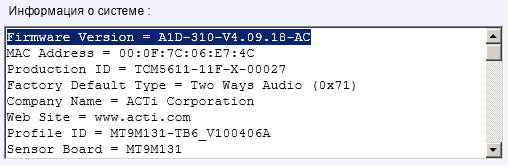
Для загрузки микропрограммного обеспечения предназначен пункт «Загрузка прошивки» той же группы: требуется лишь выбрать архивный файл с обновлением и нажать кнопку «Применить.
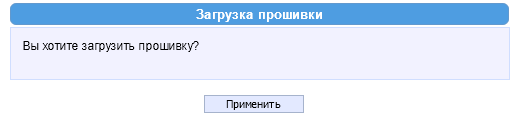
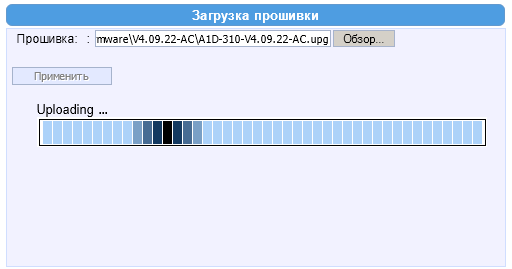
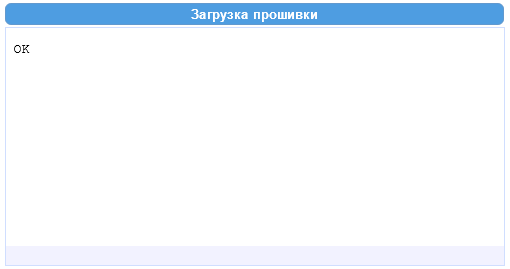
Весь процесс обновления занимает порядка трёх минут. После обновления микропрограммного обеспечения непосредственно может потребоваться обновление профиля, в котором содержатся различные параметры работы камеры. Смена профиля производится с помощью пункта «Загрузка профиля» группы «Система».
Обновление микропрограммного обеспечения может производиться не только с помощью веб-интерфейса, но и с использованием утилиты ACTi IP Utility, для чего требуется сначала обнаружить камеру в локальном сегменте, после чего нажать кнопку «Firmware Upgrade».

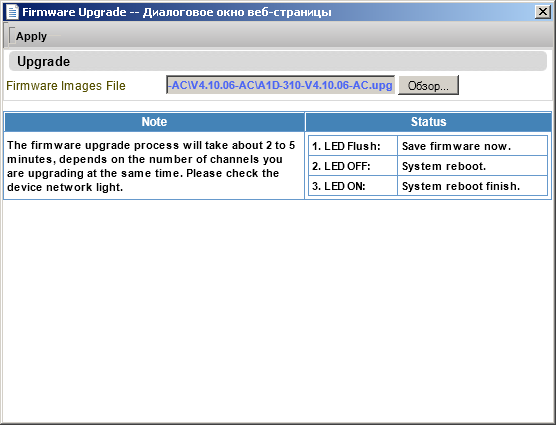
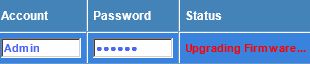
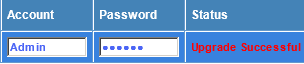
Обновление с помощью утилиты требует столько же времени, что и с использованием веб-интерфейса.
Обзор веб-интерфейса и утилиты ACTi IP Utility
Подключение к камере возможно осуществить только с помощью одного браузера – Internet Explorer версии 6.0 или более свежей. Стоит также отметить, что подходят только 32-битные версии браузера. Если в сегменте сети, где установлена TCM-5611 присутствует DHCP-сервер, то свой IP-адрес камера получит с него. При его отсутствии TCM-5611 будет использовать IP-адрес, присвоенный ей по умолчанию – 192.168.0.100.
Перед началом управления требуется установить надстройку обозревателя nvEPLMedia.ocx, после чего ввести логин и пароль, которые по умолчанию равны Admin и 123456, соответственно. Веб-интерфейс доступен на пятнадцати языках: английском, традиционном и упрощённом китайском, японском, испанском, итальянском, немецком, португальском, французском, греческом, голландском, русском, турецком, индонезийском и шведском.
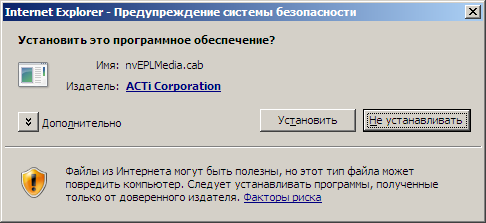
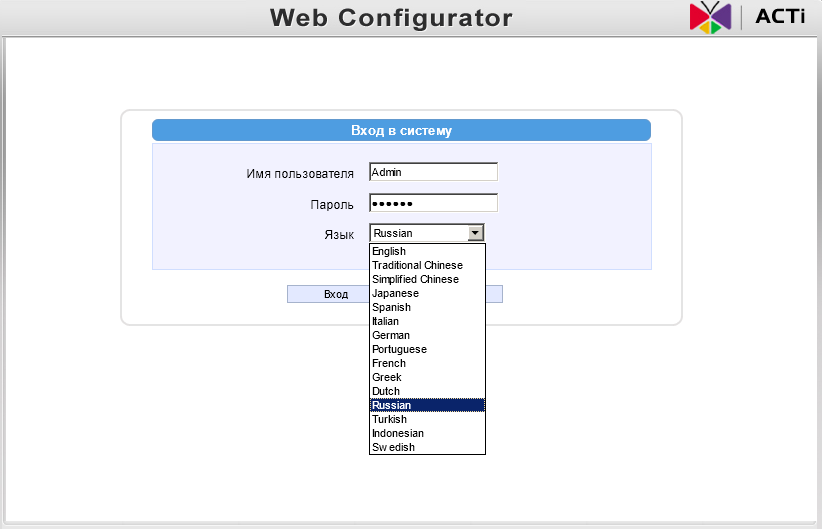
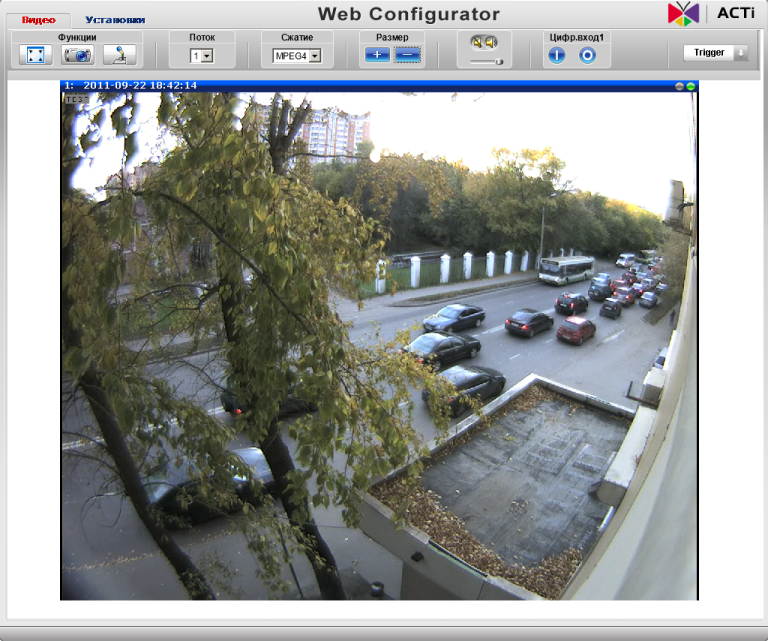
Вкладка «Установки» позволяет администратору произвести настройку основных параметров камеры, рассмотрим их подробнее. Расположенное слева меню содержит три пункта (Хост, Дата и время, Выйти из системы) и пять групп (Сеть, Установки IP, Видео и Аудио, События, Система).
Пункт «Хост» предназначен для выбора языка веб-интерфейса устройства, указания имени камеры и хоста.
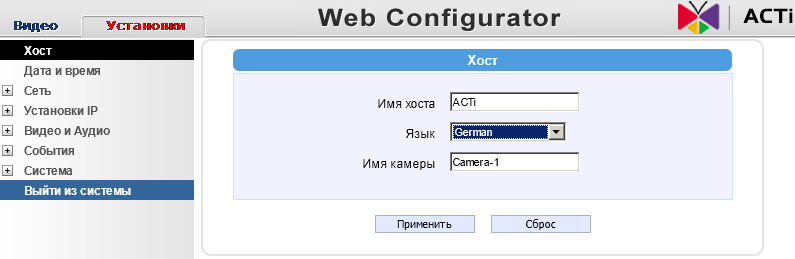
ACTi TCM-5611 может пользоваться локально заданным временем, либо синхронизироваться с внешним NTP-сервером. Соответствующая настройка доступна в пункте «Дата и время».
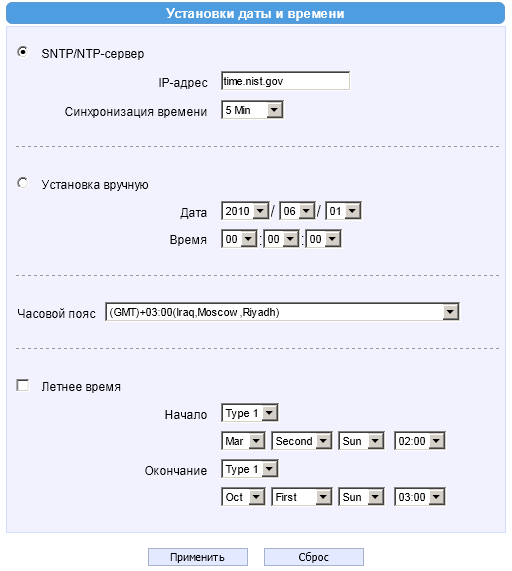
Подпункты группы «Сеть» предназначены для ограничения доступа к камере по IP-адресам; указания портов, по которым доступны те или иные сервисы; выбора типа предоставляемого сервиса, разрешения или запрещения протоколов UPnP, SNMP, Bonjour и 802.1x, управления протоколом RTP, а также выбора скорости и дуплекса порта Fast Ethernet.
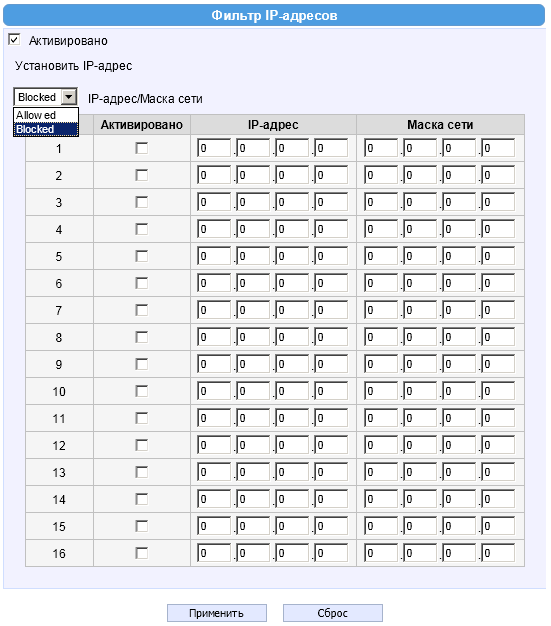
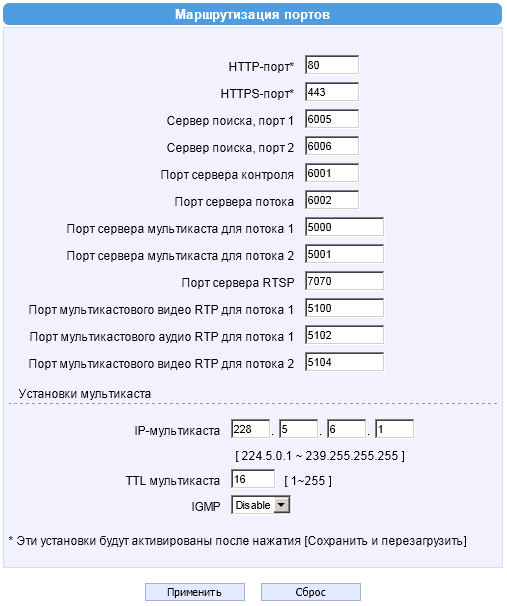
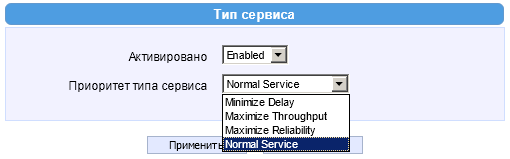

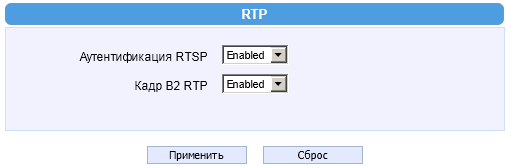
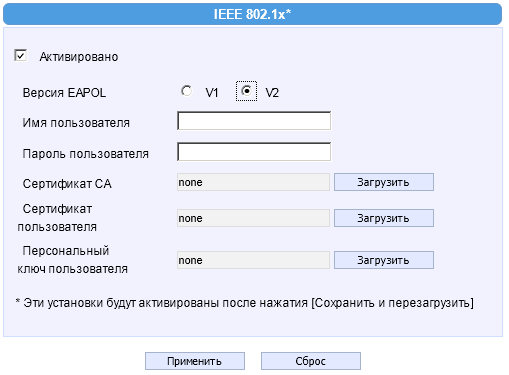

ACTi TCM-5611 может быть установлена не только в корпоративной или домашней сети, откуда производится видеонаблюдение, но также иметь собственное независимое подключение к интернет провайдеру. Все настройки такого подключения производятся с помощью подпунктов группы «Установки IP».

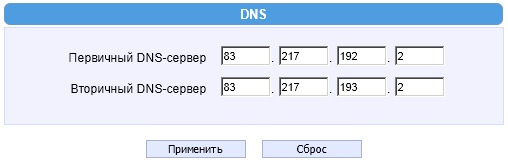
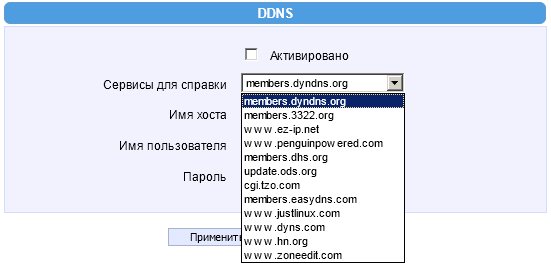
Настройками яркости и контраста, баланса белого и насыщенности, резкости и сжатия, параметрами определения дневного и ночного режимов, детектирования движения, а также громкостью аудио-выхода и накладываемыми на изображение надписями можно управлять с помощью подпунктов группы «Видео и Аудио».
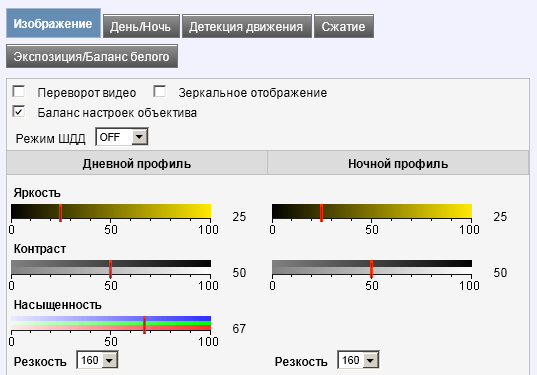
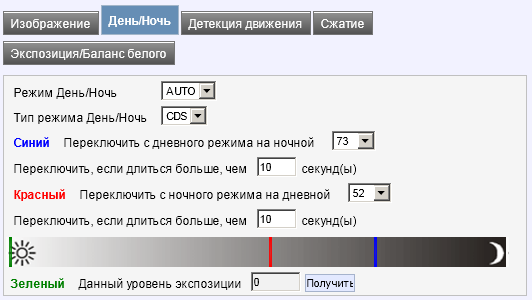
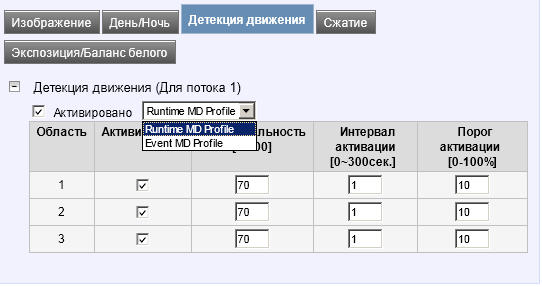
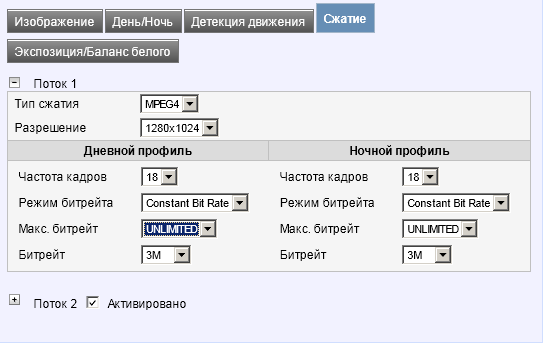
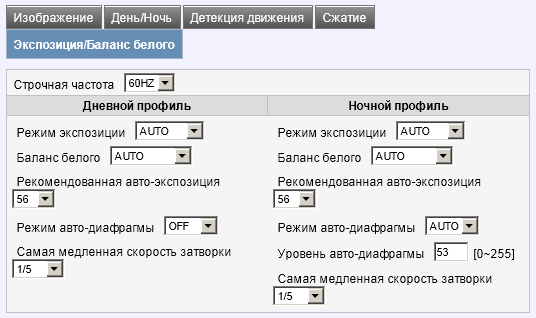
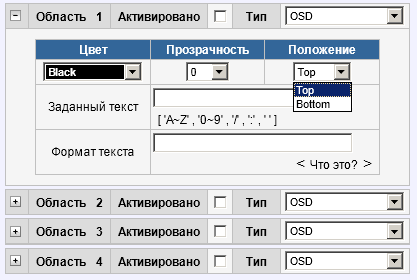
Подпункты группы «События» предназначены для управления реакцией камеры на происходящее вокруг. При возникновении определённой ситуации TCM-5611 может обращаться к серверам по протоколам FTP, SMTP и HTTP для отправки уведомляющего сообщения, отправки URL-команды, выгрузки изображения или видео. Так, например, при обнаружении движения в определённой зоне тестируемая IP-камера может отправить сообщение по электронной почте в отдел охраны, либо записать видеоролик и сохранить его на FTP-сервер.
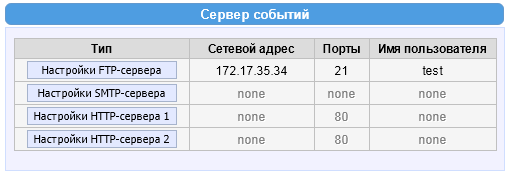
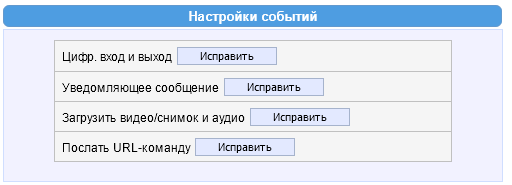
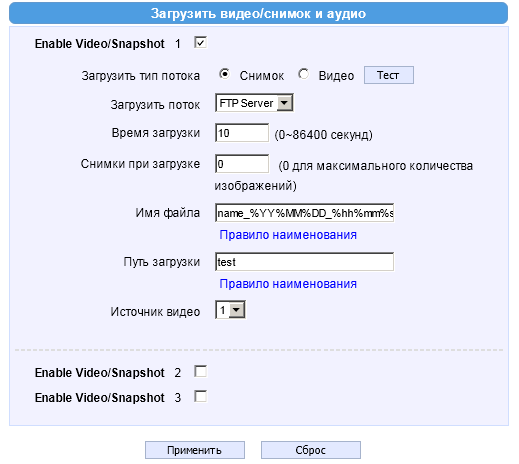
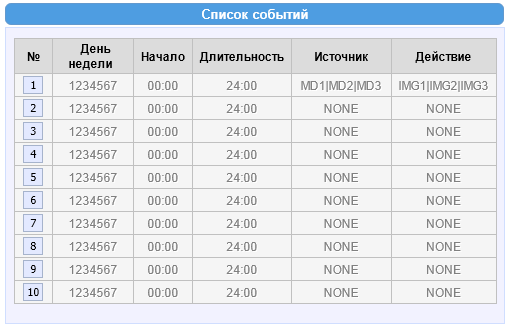
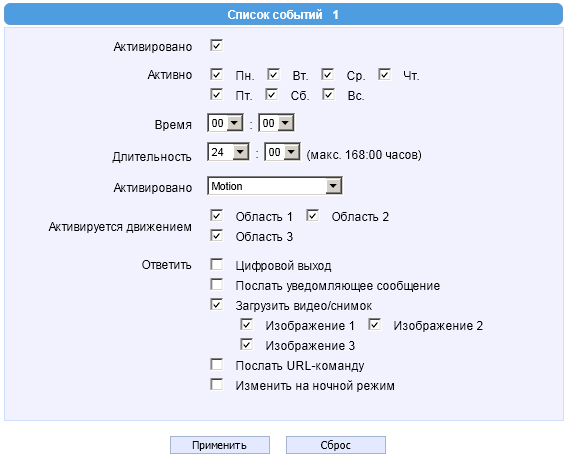
Осталась последняя нерассмотренная группа – «Система», подпункты которой позволяют сконфигурировать до десяти пользователей, просмотреть информацию о системе, сбросить настройки к заводским, загрузить прошивку и профиль, перезагрузить камеру.
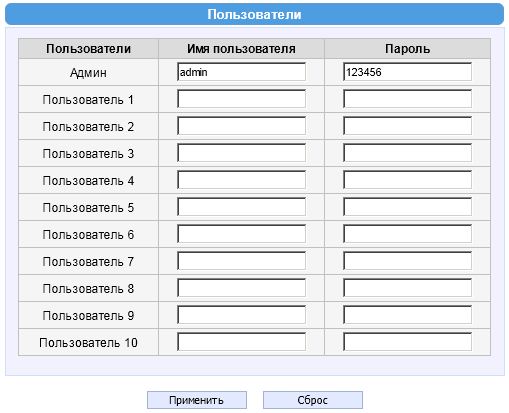
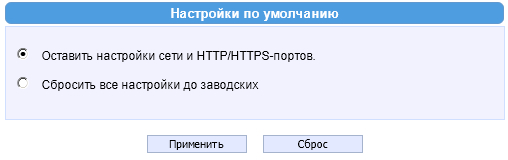

В процессе эксплуатации TCM-5611 обнаружилась незначительная ошибка в веб-интерфейсе, препятствующая доступу к нижним пунктам меню, при разворачивании большого количества групп.
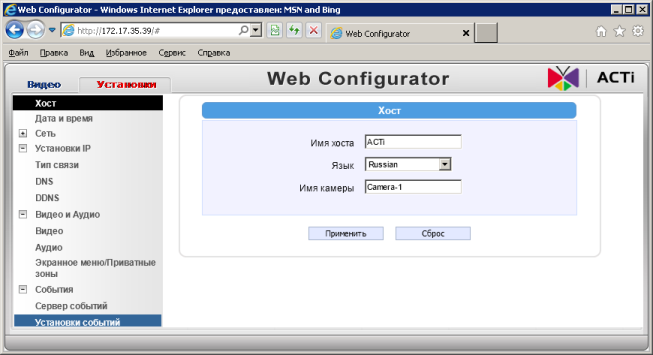
Утилита ACTi IP Utility предназначена для обнаружения камеры в локальном сегменте, исправления при необходимости её IP-параметров, получения дополнительных сведений о работе устройства, обновления прошивки и профилей, а также сохранения и восстановления конфигурации.
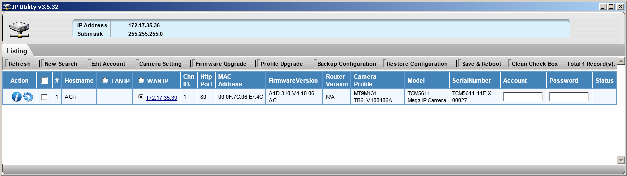
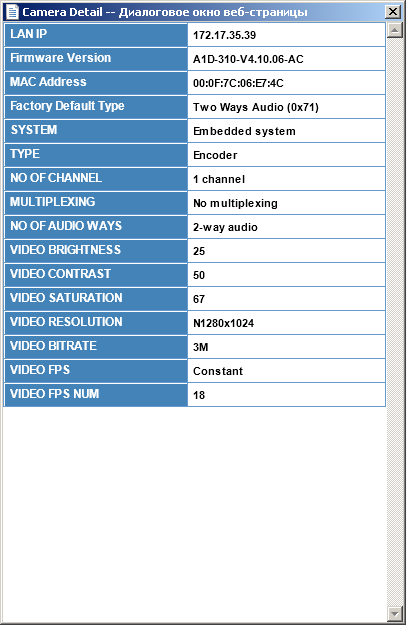
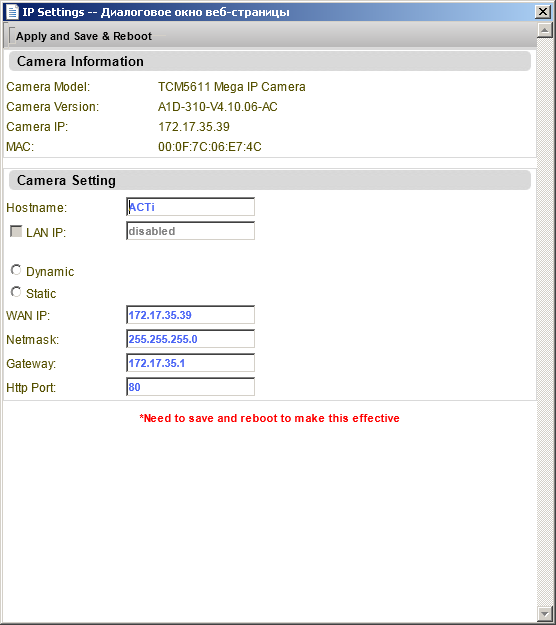
Перейдём теперь к разделу тестирования.
Тестирование
Как всегда данный раздел мы начали с установления времени загрузки устройства, под которым мы понимаем интервал времени между подачей питания на камеру и возвращением первого эхо-ответа по протоколу ICMP. ACTi TCM-5611 загружается за 29 секунд, что является приемлемым значением для подобных устройств.
Для проверки защищённости камеры была использована утилита Positive Technologies XSpider 7.7 (Demo build 3100), которая обнаружила пять открытых портов: TCP-80 (HTTP), TCP-6001, TCP-6002, TCP-7070 (RTSP), TCP-49152. Наиболее интересная уязвимость представлена ниже.

И хотя системы видеонаблюдения рекомендуется размещать в отдельных виртуальных сетях, либо ограничивать к ним доступ иными средствами, обнаруженную уязвимость мы считаем критической.
Одной из важных особенностей камеры является поддержка широкого динамического диапазона. Естественно, мы не могли обойти такую возможность стороной и решили проверить её на практике, для чего в тёмное время суток мы направили TCM-5611 на потолочную лампу дневного света и получили изображения с включенной поддержкой WDR и без таковой. Вариант с более светлыми плитками фальшь-потолка был получен при включении функции WDR, позволяющей не терять детали в очень контрастных сценах.


Также мы решили проверить систему детектирования движения и сконфигурировали TCM-5611 на отправку видеоданных на FTP-сервер, в качестве которого выступало сетевое хранилище Thecus N8800+. Настройки хранилища в данном случае чрезвычайно просты: мы лишь создали пользователя test и запустили службу FTP-сервера.
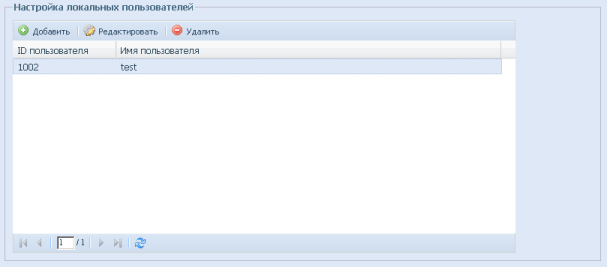
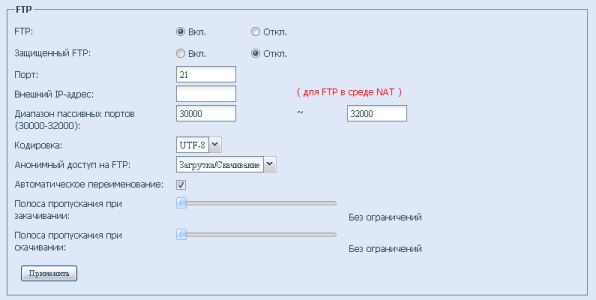
Конфигурирование камеры немногим сложнее. В пункте «Видео» группы «Видео и Аудио» необходимо перейти на вкладку «Детекция движения», где задействовать до трёх областей, анализ движения в которых будет производиться. В пункте «Сервер событий» группы «События» указать параметры FTP-сервера для выгрузки, а в пункте «Установки событий» той же группы задать параметры загрузки фото/видео/аудио на сервер. Управление расписанием работы детектора производится с помощью пункта «Список событий».
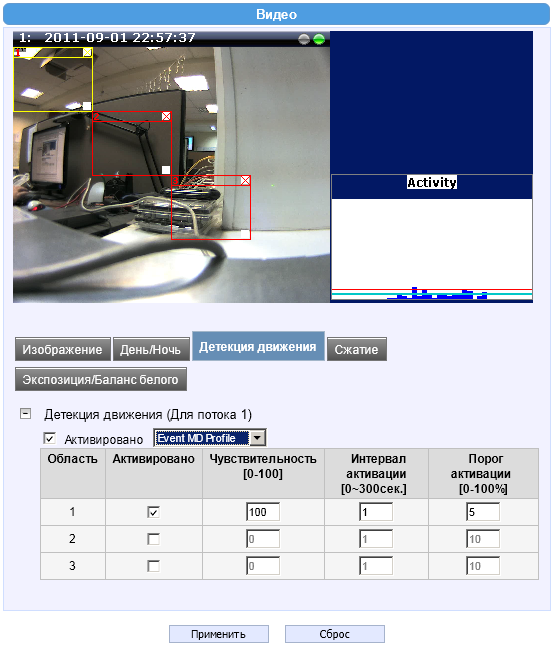

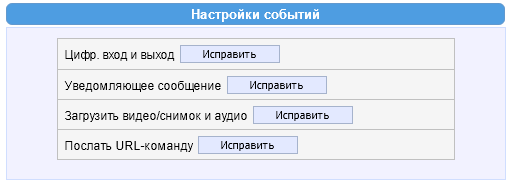
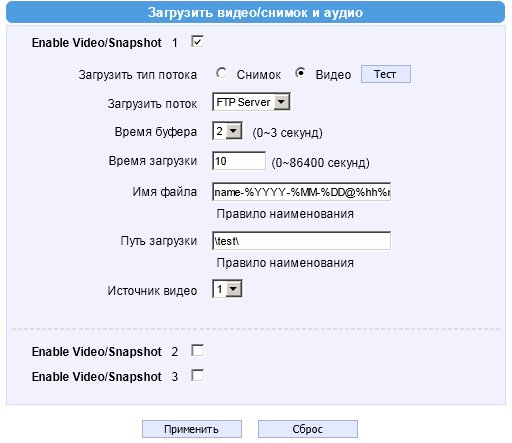
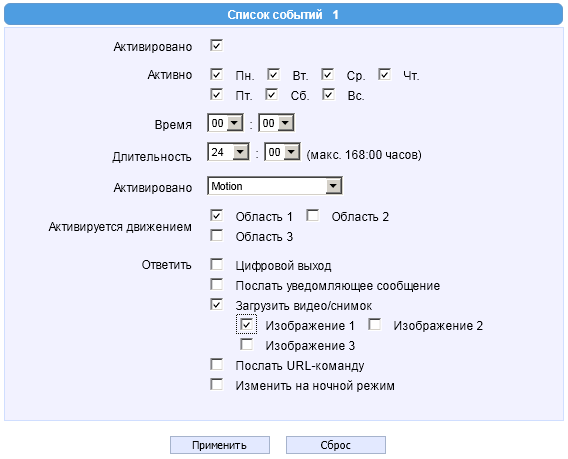
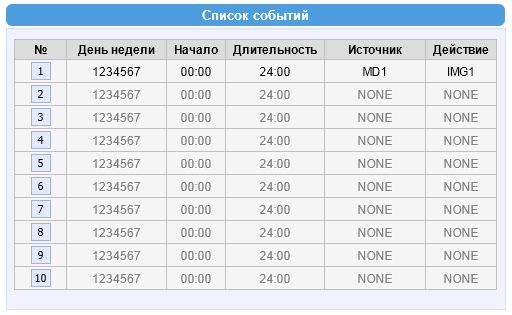
Мы решили получить максимальное значения требуемой полосы пропускания сети, для чего изменяли количество кадров, качество, разрешение и сжатие. Стоит отметить, что загрузка сетевого интерфейса камеры напрямую зависит от того, насколько интенсивно движутся объекты в поле зрения устройства (для сжатия MPEG4 и H.264). Мы направили камеру на дорогу с двумя полосами в каждую сторону, на одном из направлений которой растянулась длинная пробка. На графике ниже представлена загрузка сетевого интерфейса ПК, на котором получали изображение (MPEG4) с камеры. Увеличение скорости передачи на трафике соответствует тем моментам, когда на дороге появлялся поток быстродвижущихся встречных машин. Загрузка интерфейса колебалась от 5 Мбит/с до 9 Мбит/с.
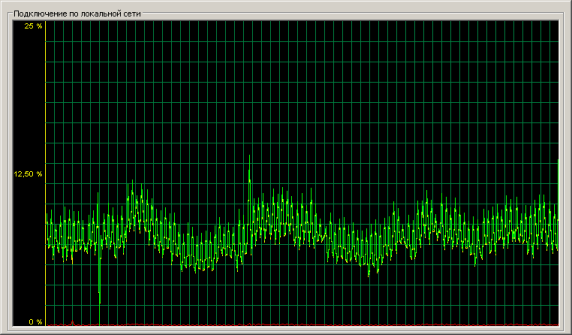
Иначе обстоит дело при выборе сжатия MJPEG. В этом случае нагрузка на сеть оставалась практически постоянной и составляла приблизительно 13 Мбит/с. Левая часть графика соответствует сжатию MPEG4, правая – MJPEG.
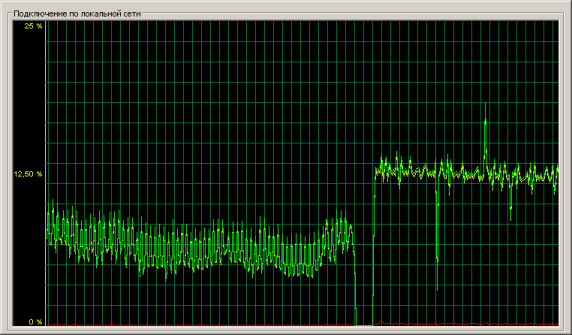
Здесь же хотелось бы отметить, что на занимаемую часть полосы пропускания значительное влияние оказывает параметр «Группа картинок 1 I-кадр». При использовании отличных от стандартных настроек используемая полоса пропускания может доходить до 25 Мбит/с.
Для наиболее часто используемого сжатия H.264 загрузка сетевой инфраструктуры изменялась в зависимости от скорости изменения сцены в поле зрения камеры, но обычно не поднималась выше 7-8 Мбит/с.
Не осталась в стороне и сама возможность детектирования движения. Мы настроили три области, в которых система должна была обнаруживать перемещение объектов. Как только машина попадала в одну из них, соответствующая рамка становилась жирной.
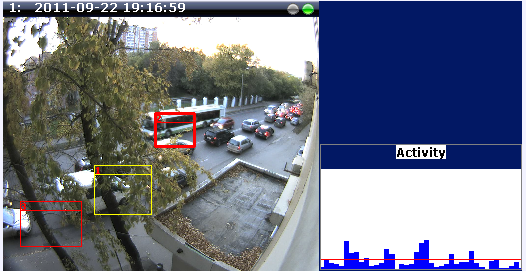
С наступлением темноты качество получаемой картинки ощутимо снижается, но всё равно остаётся на достаточно высоком уровне.
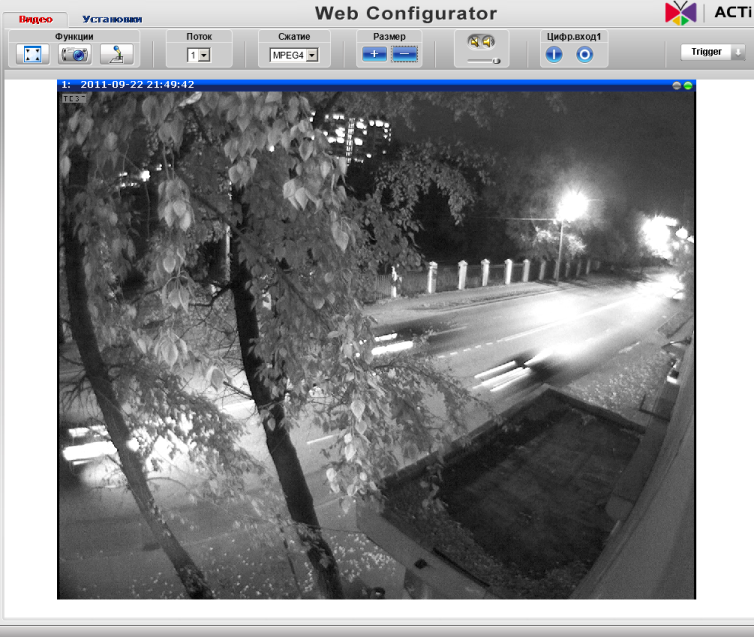
Подведём итоги.
Заключение
Протестированная камера ACTi TCM-5611 произвела приятное впечатление. Для стандартного использования вполне подойдёт поставляемый в комплекте с устройством объектив, однако в нашем распоряжении была модель PLEN-0203 с ручной фокусировкой и возможностью регулировки угла обзора. В ближайшее время объектив PLEN-0203 будет заменён на более современную версию – PLEN-0212.
Сильные стороны камеры ACTi TCM-5611 перечислены ниже.
- Наличие цифровых входа и выхода.
- Широкий динамический диапазон.
- Поддержка питания с помощью PoE или внешнего адаптера.
- Наличие ночного режима.
- Поддержка форматов H.264/MPEG-4/MJPEG.
- Матрица 1.3 мегапикселя.
- Поддержка сменных объективов.
Однако нельзя не указать и на недостатки.
- Открытый беспарольный доступ к XWindows на порту TCP-6001.
- Незначительная ошибка в веб-интерфейсе.
- Поддержка только 32-битного браузера Internet Expolrer.
- Высокая цена.
На момент написания статьи средняя цена ACTi TCM-5611 в интернет-магазинах Москвы составляла 21000 рублей.
Автор и редакция благодарят компанию Тайле за предоставленное для тестирования оборудование.
